在word中创建前凸弯带形的方法
来源:网络收集 点击: 时间:2024-05-29【导读】:
在word中,我们可以使用形状工具创建各种图形,今天来介绍一下在word中创建前凸弯带形的方法。品牌型号:方正T249 系统版本: windows 10 软件版本:word2007方法/步骤1/7分步阅读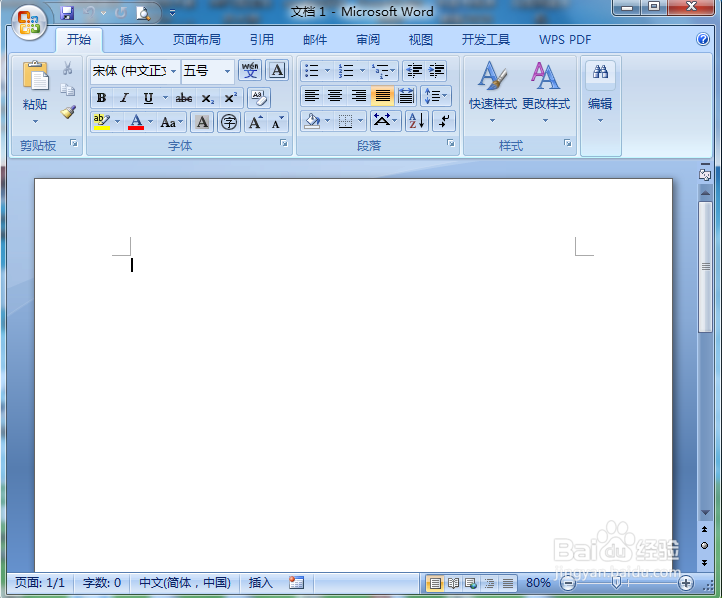 2/7
2/7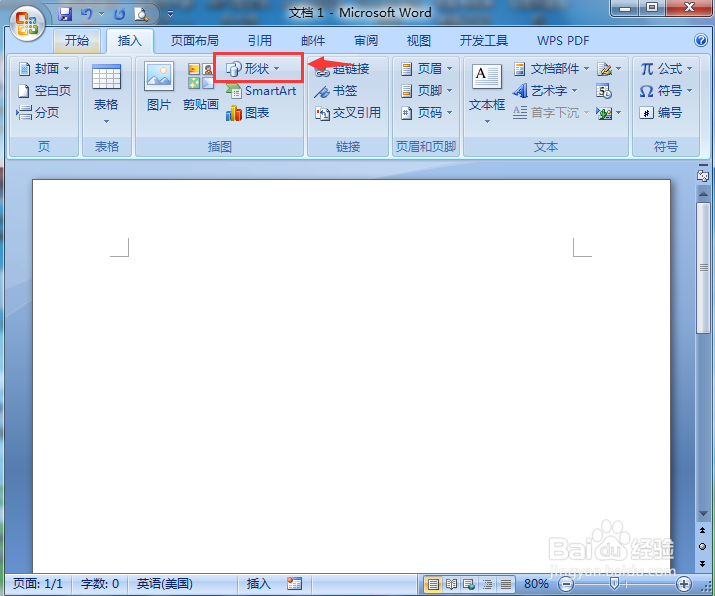 3/7
3/7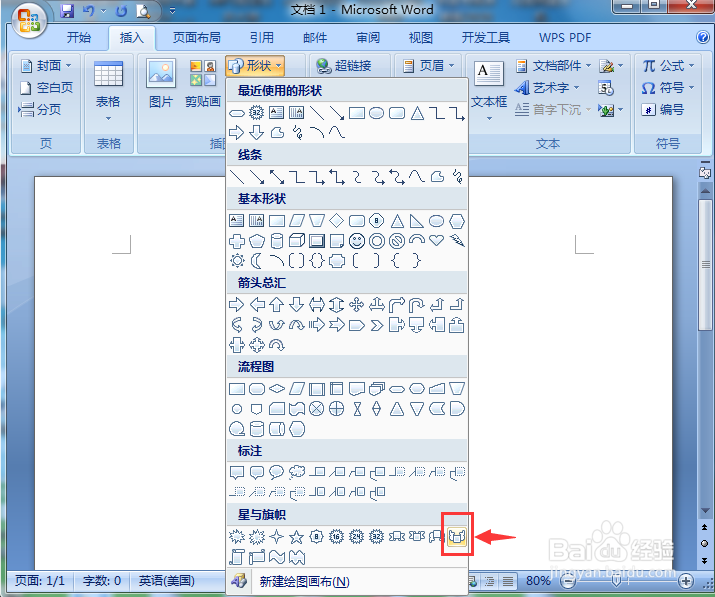 4/7
4/7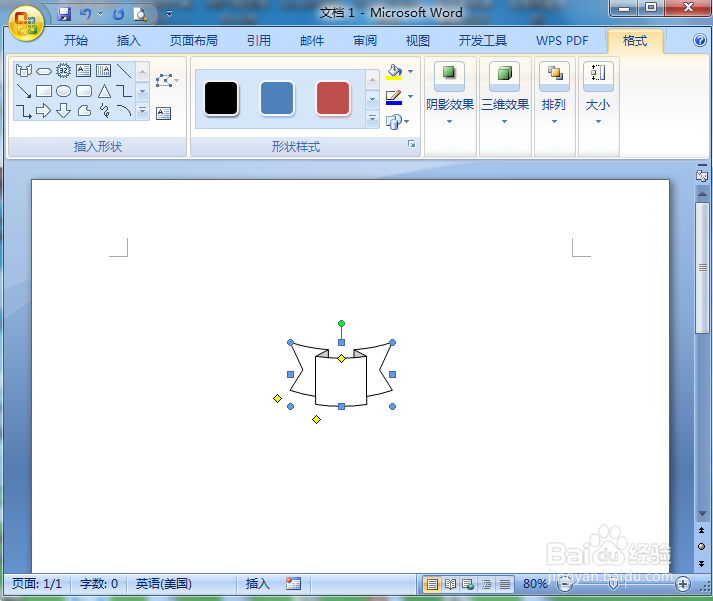 5/7
5/7 6/7
6/7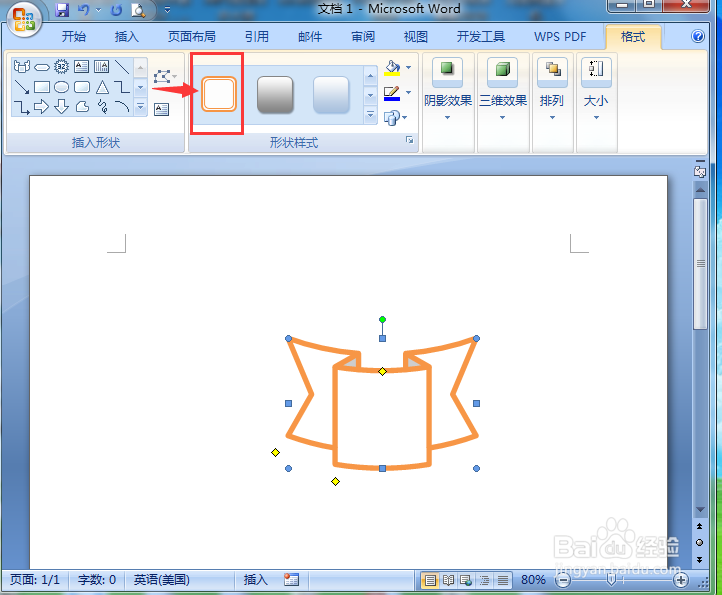 7/7
7/7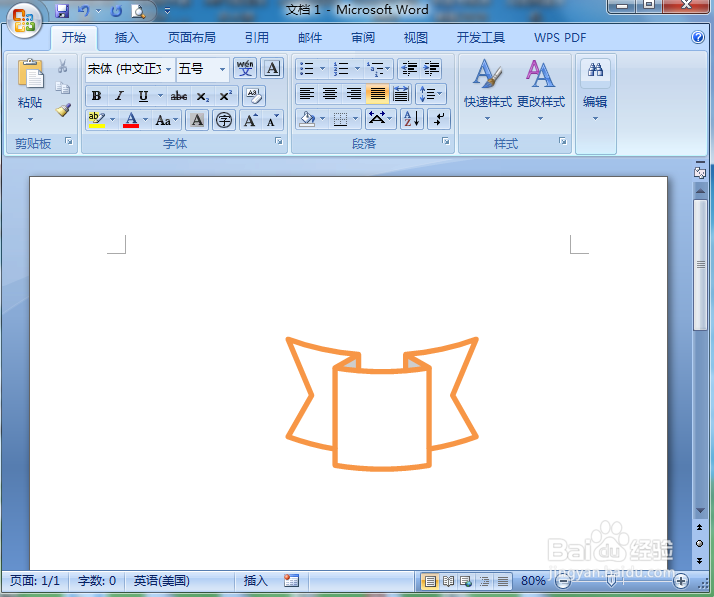 小结:1/1
小结:1/1
打开word2007,进入其主界面中;
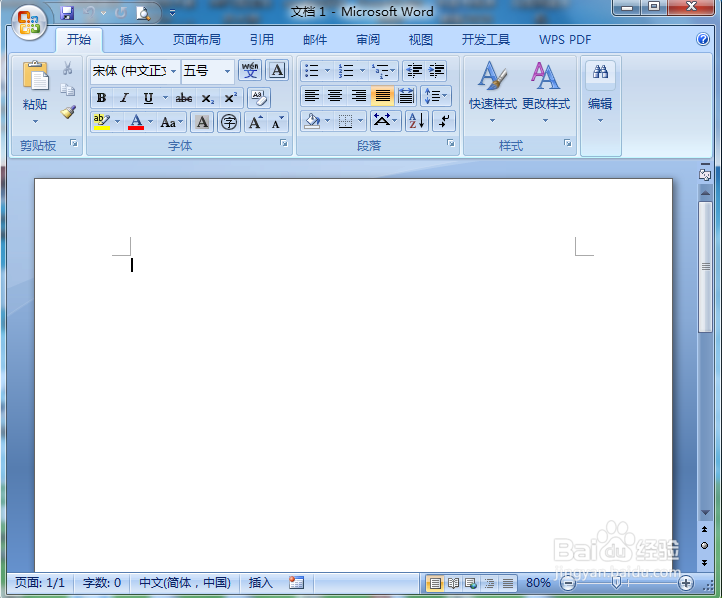 2/7
2/7点击插入,选择形状工具;
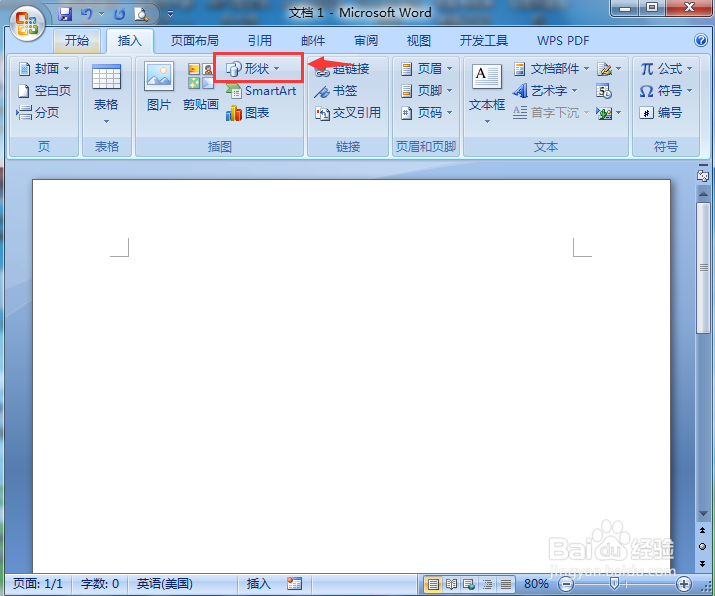 3/7
3/7在星与旗帜类别中点击前凸弯带形;
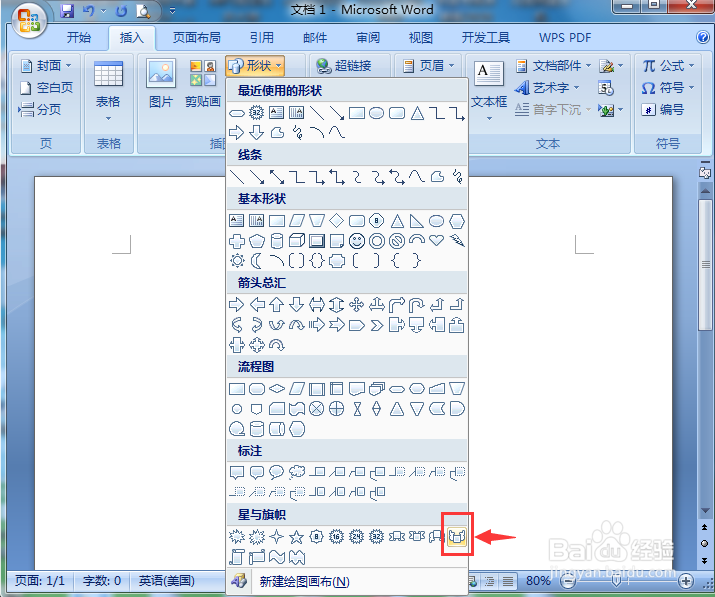 4/7
4/7在编辑区中单击鼠标左键,出现一个前凸弯带形;
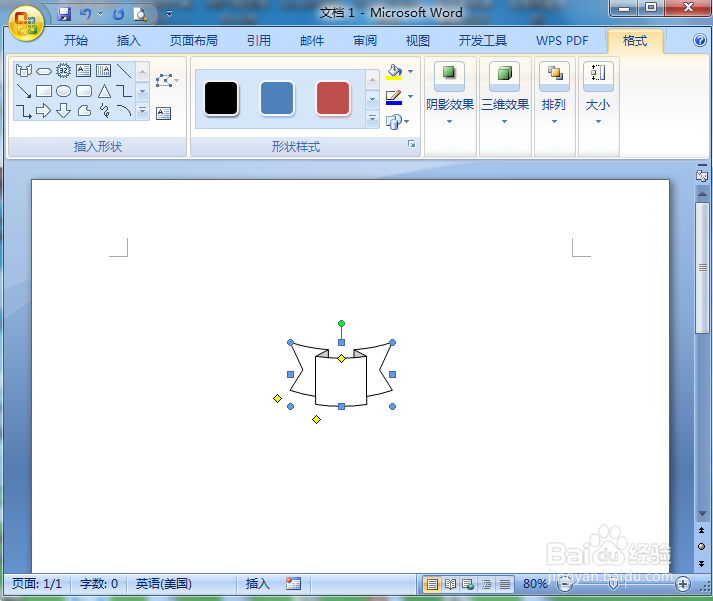 5/7
5/7用鼠标拖动右下角的圆形句柄,调整好前凸弯带形的大小;
 6/7
6/7在形状样式中点击添加一种需要的样式;
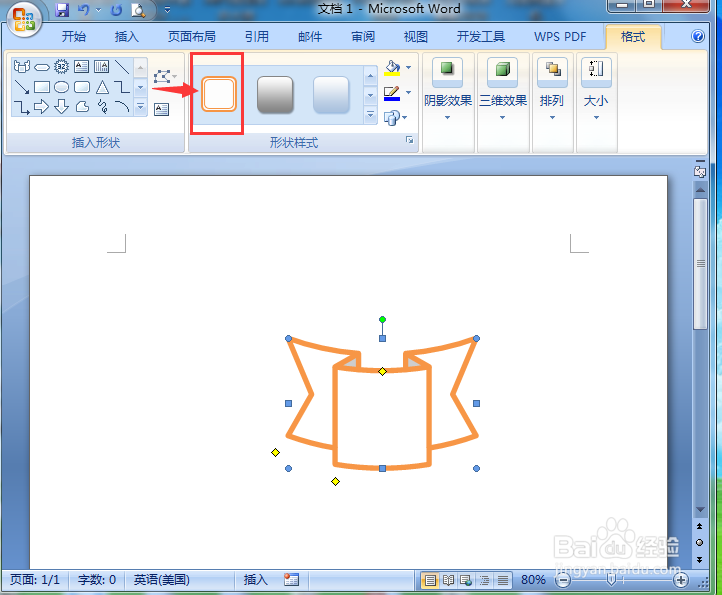 7/7
7/7我们就在word中创建好了一个前凸弯带形。
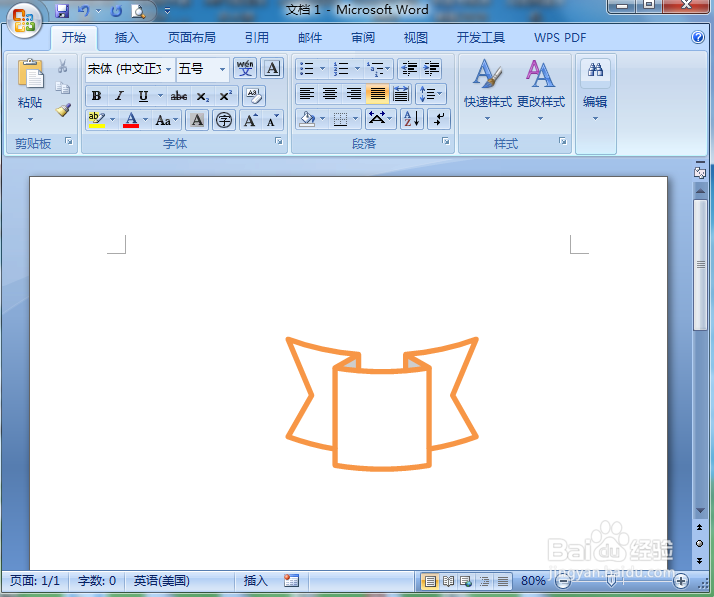 小结:1/1
小结:1/11、打开word,点击插入,选择形状工具;
2、在星与旗帜类别中点击前凸弯带形;
3、在编辑区中单击鼠标左键,出现一个前凸弯带形;
4、调整好前凸弯带形的大小和形状样式。
注意事项调整前凸弯带形的大小时,直接用鼠标拖动右下角的句柄可以成比例放大,不需要借助换档键。
版权声明:
1、本文系转载,版权归原作者所有,旨在传递信息,不代表看本站的观点和立场。
2、本站仅提供信息发布平台,不承担相关法律责任。
3、若侵犯您的版权或隐私,请联系本站管理员删除。
4、文章链接:http://www.1haoku.cn/art_853212.html
上一篇:怎样蒸小米干饭
下一篇:怎么把京东电子发票添加到微信卡包
 订阅
订阅